PPT怎么调节文本框中字体边框的透明度 PPT调节文本框中字体边框的透明度方法
原创困扰于ppt中文本框字体边框过于显眼?别担心!php小编新一为您带来解决方案,帮助您轻松调整字体边框透明度,让您的演示文稿更加美观。
1、首先,打开PPT文件。

2、然后,选中文本框,点击右键选择【设置形状格式】。
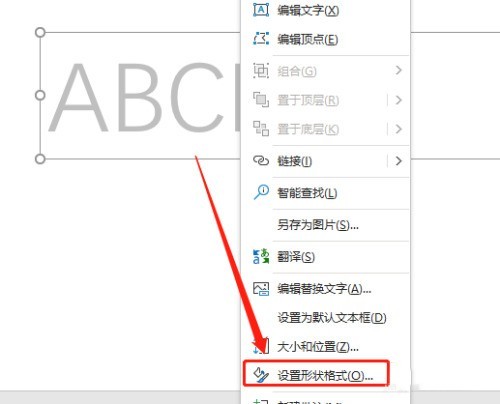
3、然后,在右侧点击【文本选项】。

4、接着,点击【文本填充与轮廓】按钮。

5、然后,在【文本轮廓】中,点击【实线】。

6、最后,在【透明度】中调节大小即可。
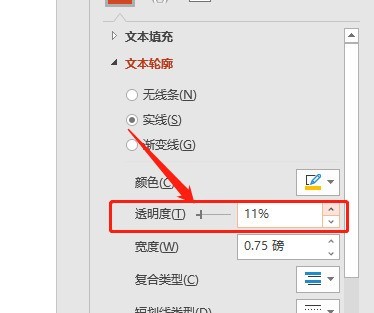
以上就是PPT怎么调节文本框中字体边框的透明度 PPT调节文本框中字体边框的透明度方法的详细内容,更多请关注IT视界其它相关文章!
上一篇:word顶格方法介绍 下一篇:苹果手机怎么显示网速
 IT视界
IT视界




 豫公网安备41012202000391号
豫公网安备41012202000391号